时间:2019-05-04 09:03 来源: https://www.xggww.com 作者:Win7系统之家
今天小编分享一下win10系统打印机图标变成“UsB printer”问题的处理方法,在操作win10电脑的过程中常常不知道怎么去解决win10系统打印机图标变成“UsB printer”的问题,有什么好的方法去处理win10系统打印机图标变成“UsB printer”呢?今天本站小编教您怎么处理此问题,其实只需要1、打开win10旗舰版系统的开始菜单—运行,输入services.msc回车; 2、在服务中找到print spooler就可以完美解决了。下面就由小编给你们具体详解win10系统打印机图标变成“UsB printer”的图文步骤:

1、打开win10旗舰版系统的开始菜单—运行,输入services.msc回车;
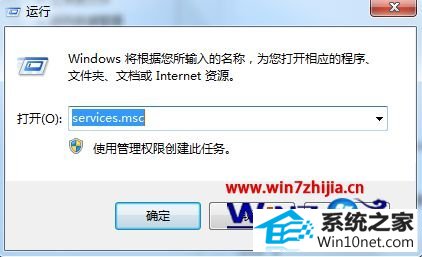
2、在服务中找到print spooler;
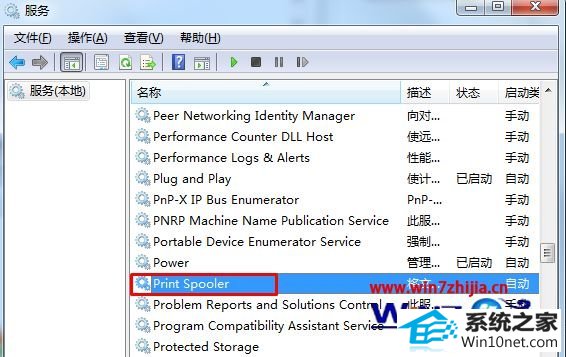
3、右键单击启动;服务启动后,再刷新一下打印机列表就可以了。

补充说明:建议将 print spooler服务 启动类型设置为自动!
关于win10系统下打印机图标变成“UsB printer”怎么解决就跟大家介绍到这边了,有遇到相同情况的朋友们可以参照上述方法操作解决即可!